- 在女人上面怎么成为真正的男人 1个简单易行的方法揭秘 男人必看! 帮助用户解决问题
- DVD刻录机怎么刻录光盘?2025最新保姆级教程(附常见问题解决) 刻录
- MP3转MIDI全攻略:轻松制作手机铃声的专业教程 视频转换器
- 视频字幕制作全攻略:从零开始制作SRT/ASS字幕文件 视频转换器
- 视频分辨率修改教程:一键提升画质,支持MP4/AVI/MKV等格式 用户咨询回复处理
- CDA转APE格式教程:无损提取CD音轨,保留原声音质 视频转换器
- 视频配乐全攻略:轻松掌握背景音乐添加技巧 视频转换器
- PDF转视频全攻略:轻松将文档转为动态演示 电脑应用
- 五一假期后轻松玩转视频:给视频添加GIF动态表情教程 电脑应用
- 光碟備份很簡單!2025年香港臺灣用戶最實用教學 光碟複製為光碟/ISO檔
- Leawo 藍光到 DVD 轉檔器能以超越同業 6 倍的速度,將藍光內容轉換為 DVD 光碟 光碟複製為光碟/ISO檔
-
女友坐在我大腿上看书,我在玩手机。忽然间女友一边轻咬下唇,一边专注看书,画面很是诱人。我便轻轻的亲了女友一下。女友皱了下眉看了看我,然后继续看书。接着又出现刚那诱人的画面。当我又想亲女友的时候,女友一手捏住我的嘴唇。怒骂:“滚一边去,老娘牙疼你掺和个啥!”
-
图片上面出现用笔写字的效果 手握笔写字GIF动画 写字动画制作:
http://www.leawo.cn/space-3896190-do-thread-id-70347.html -
怎样为视频加音乐 视频添加背景音乐后输出没声音,给视频配音的方法:
http://www.leawo.cn/space-3896190-do-thread-id-70125.html -
微信朋友圈内容制作器,微信朋友圈截图制作器-怎么制作朋友圈截图:
http://www.leawo.cn/space-3896190-do-thread-id-70217.html -
高三那年的愚人节,我喜欢的女生给了我一块奥利奥,还亲手塞进我的嘴,卧槽,知道吗,我当时脸都红了,当我咬碎发现味道怪怪的,里面加了牙膏,我没吐出来,全咽下去了 她当时还急了,你快吐出来里面有牙膏你怎么咽下去了,我看着她说因为是你给我的,她脸红了,就在那天我们在一起了直到现在
怎么截取圆形图片 把一张图片以圆圈的形式显示,只显示圆圈内的画面
狸窝 复制 收藏 保存到桌面 快速找教程方案 反馈需求 社会主义核心价值观 在线客服 马上注册 升级VIP
一般拍照或者是在网上下载的图片素材都是以长方形的形式显示的,但是有时候我们需要把图片剪切成其它的形状,比如说把图片剪切成圆形。把图片剪切成圆形的意思就是把图片以圆形的方式来呈现,具体效果会在下面给大家展示。那今天就教大家一个快速把图片剪切成圆形的方法。

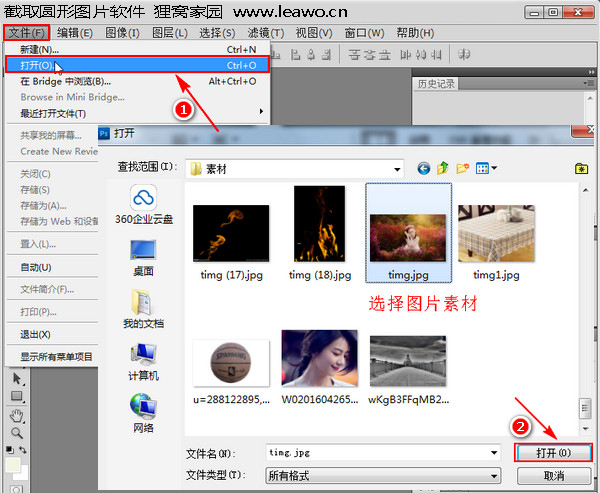

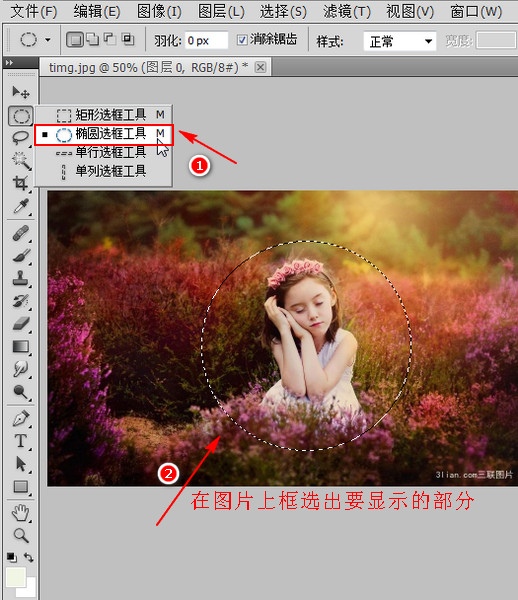
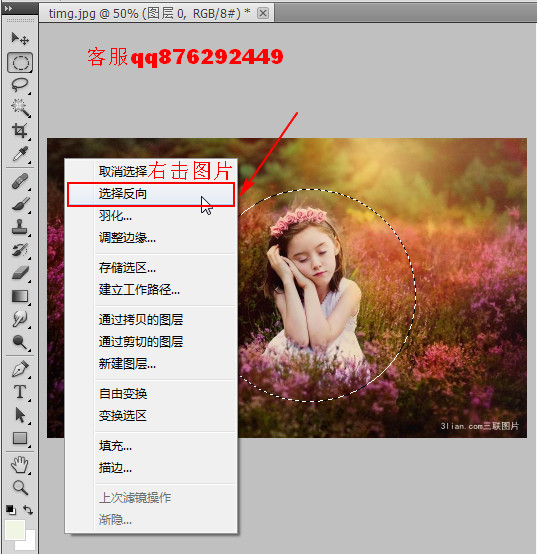

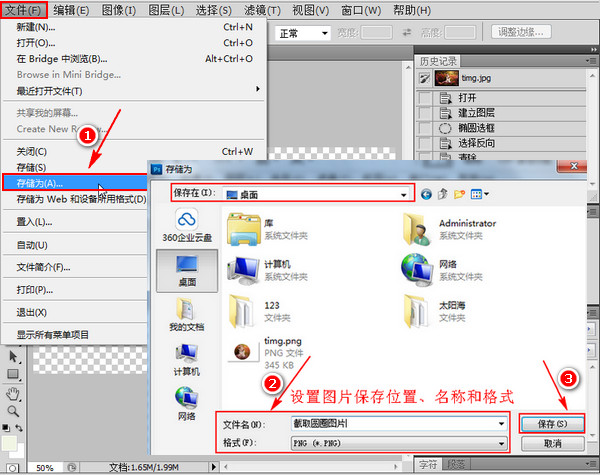
效果展示:

在“文件”菜单下面选择“打开”。在弹出的打开对话框中选择要进行剪切的图片,再点击“打开”按钮。大家可能会对我今天用到的图片素材觉得很眼熟,那是因为我经常会用到这个图片素材,可见我是多喜欢这个小女孩的哈。
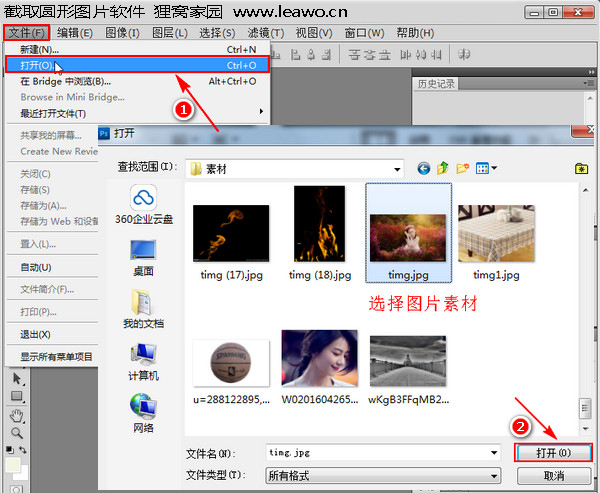
打开图片素材之后软件会自动生成一个背景图层,但是现在这个背景图层是锁定的,锁定状态下就没办法对背景图层进行编辑,所以要先解锁背景图片。双击背景图片,会弹出一个提示框,直接点击提示框中的“确定”按钮就行了。

因为是要把截取圆形图片,所以需要用到椭圆工具,点击选择工具栏上面的“椭圆选框工具”,然后按住鼠标左键在图片上进行拖动选择要显示的部分。如果想裁剪成正圆,则需要按住键盘上的shift再进行拖动选择,椭圆则不需要。
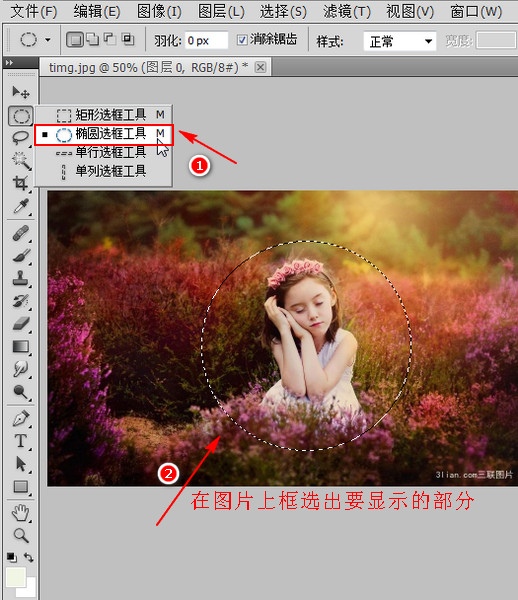
现在选中的部分是要显示的圆形图片部分,那现在需要把其它部分给删掉。右击图片,在弹出的对话框中选择“选择反向”,选择反向之后就会发现现在图片外面的部分也被选中了。
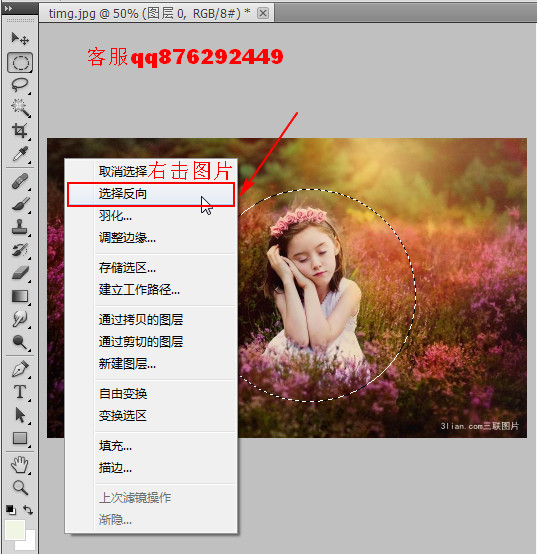
选中之后现在按键盘上的Delete键进行删除,删除之后现在就只留下圆形部分的图片了。现在在界面上可以看到有虚线部分存在,我们把这些虚线框称之为选区,按键盘上的Ctrl+D取消选区,之后就会发现这些虚线框不在了。

现在就可以对图片进行保存了。选择“文件”菜单下面的“存储为”按钮,在弹出的对话框中设置好图片保存的位置、名称和保存类型。保存类型选择为PNG格式,这样保存的图片就不会带有白色背景,最后点击“保存”按钮。
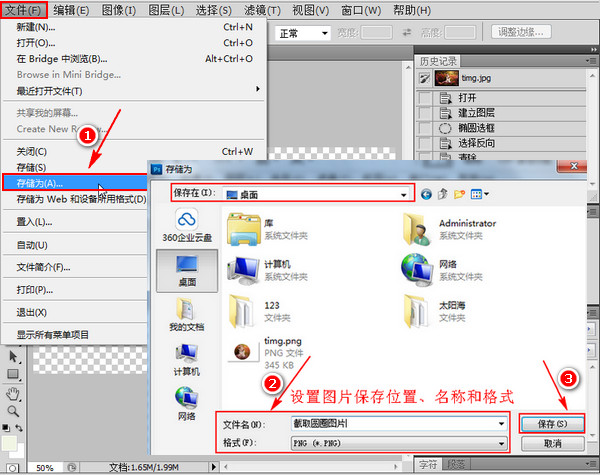
在保存的时候会弹出一个提示框,直接点击提示框中的确定按钮就行了。大家如果觉得刚开始在图片上画的圆形选区不是自己想要的,可以按Ctrl+D取消选区之后再重新进行选择操作。这里需要注意一点,就是已经画好的选区是不可以进行放大缩小操作的。
以上就是今天关于怎样截取圆形图片的相关操作,操作同样也是很简单滴,分分钟就能制作出一个圆形图片。这都是一些简单但是又很常用的操作,狸窝家园还有很多这方面的教程,大家没事的时候可以去看看,涨姿势哦!!!
狸窝是帮助用户解决问题 提供教程解决方案 在这个过程中有使用我们自己开发的软件 也有网上找的工具 只要帮助用户解决问题就好!在这个过程中我们的教程方案写作老师比较辛苦 有时为了一个教程要试验测试好几天及连续加班多日, 而大家的赞赏是一种肯定和表扬 不在于多少|打赏随意|只要你开心, 更像征一种鞭策和鼓励!!!
